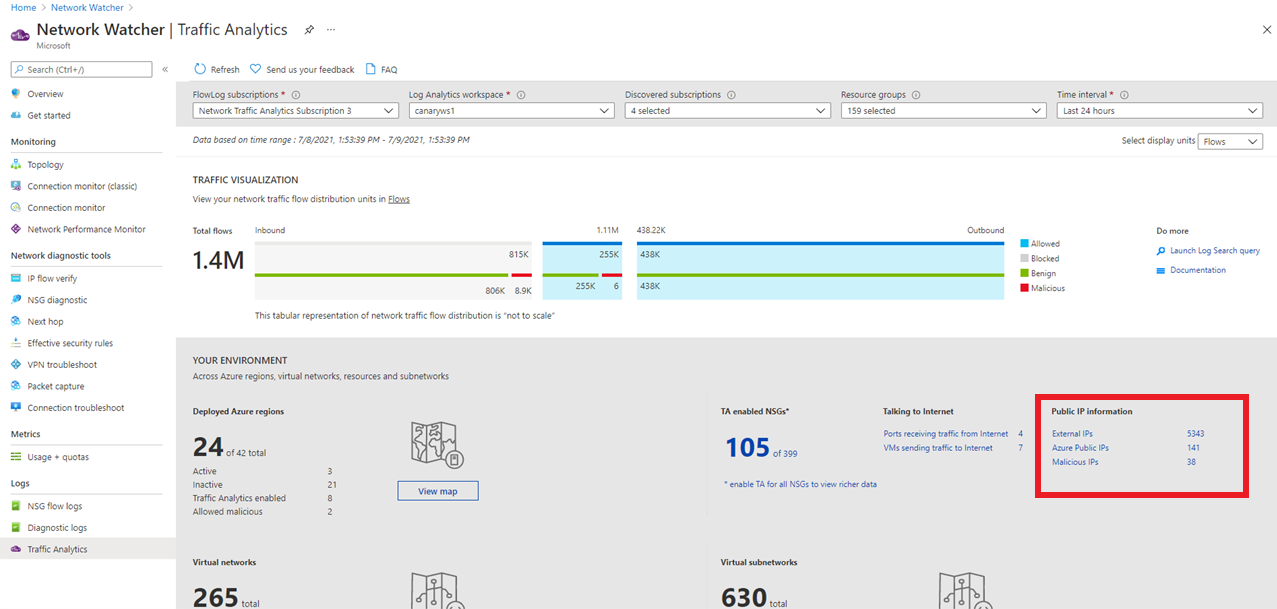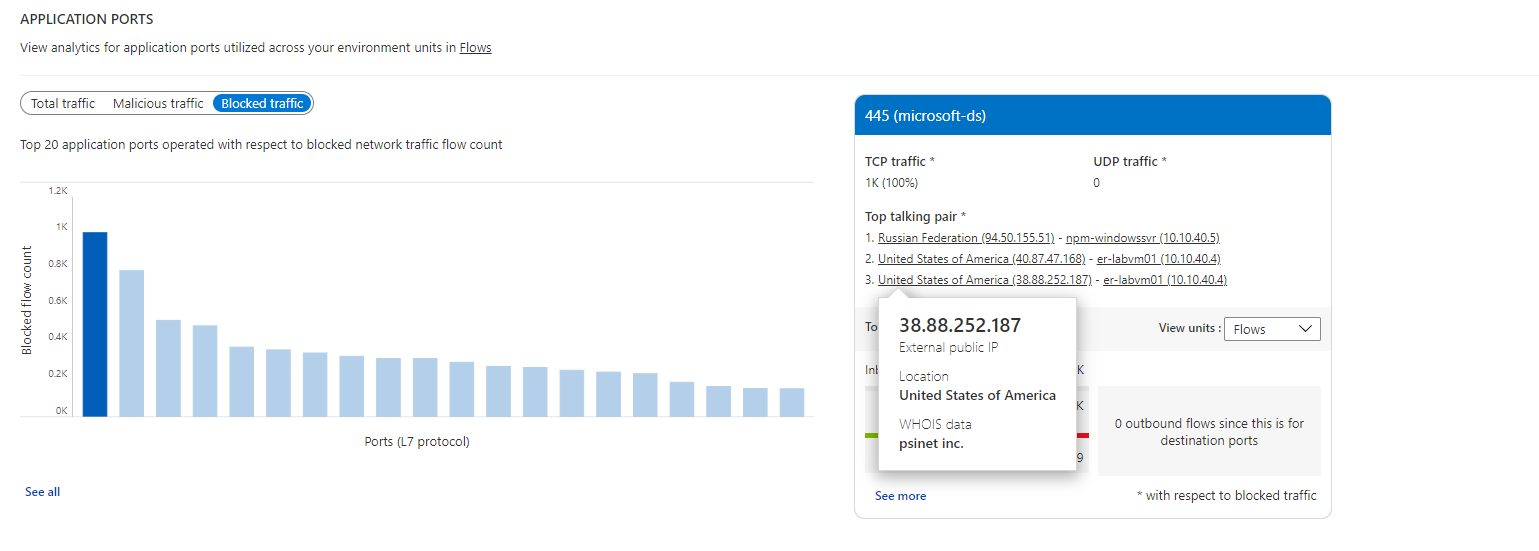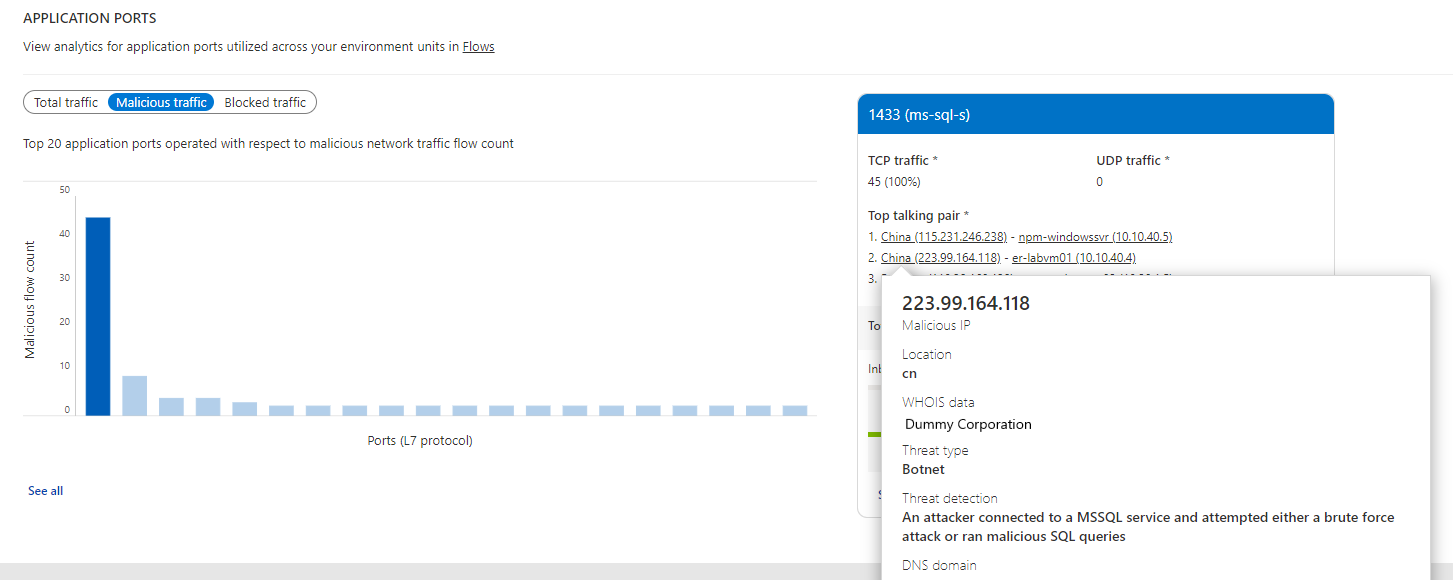Skenario penggunaan analitik lalu lintas
Dalam artikel ini, Anda mempelajari cara mendapatkan wawasan tentang lalu lintas Setelah mengonfigurasi analitik lalu lintas dalam skenario yang berbeda.
Menemukan hotspot lalu lintas
Mencari
- Host, subnet, jaringan virtual, dan set skala mesin virtual mana yang mengirim atau menerima lalu lintas terbanyak, melintasi lalu lintas berbahaya secara maksimum, dan memblokir alur signifikan?
- Periksa bagan komparatif untuk host, subnet, jaringan virtual, dan set skala mesin virtual. Memahami host, subnet, jaringan virtual, dan set skala mesin virtual mana yang mengirim atau menerima lalu lintas terbanyak dapat membantu Anda mengidentifikasi host yang memproses lalu lintas terbanyak, dan apakah distribusi lalu lintas dilakukan dengan benar.
- Anda dapat mengevaluasi apakah volume lalu lintas sesuai untuk host. Apakah volume perilaku normal lalu lintas, atau apakah itu berjasa pada penyelidikan lebih lanjut?
- Berapa banyak lalu lintas masuk / keluar?
- Apakah tuan rumah diharapkan untuk menerima lebih banyak lalu lintas masuk daripada keluar, atau sebaliknya?
- Statistik lalu lintas yang diblokir.
- Mengapa tuan rumah memblokir volume lalu lintas jinak yang signifikan? Perilaku ini memerlukan penyelidikan lebih lanjut dan mungkin optimalisasi konfigurasi
- Statistik lalu lintas berbahaya yang diizinkan/diblokir
Mengapa tuan rumah menerima lalu lintas berbahaya dan mengapa alur dari sumber berbahaya diizinkan? Perilaku ini memerlukan penyelidikan lebih lanjut dan mungkin optimalisasi konfigurasi.
Pilih Lihat semua, di bawah IP seperti yang diperlihatkan pada gambar berikut ini:
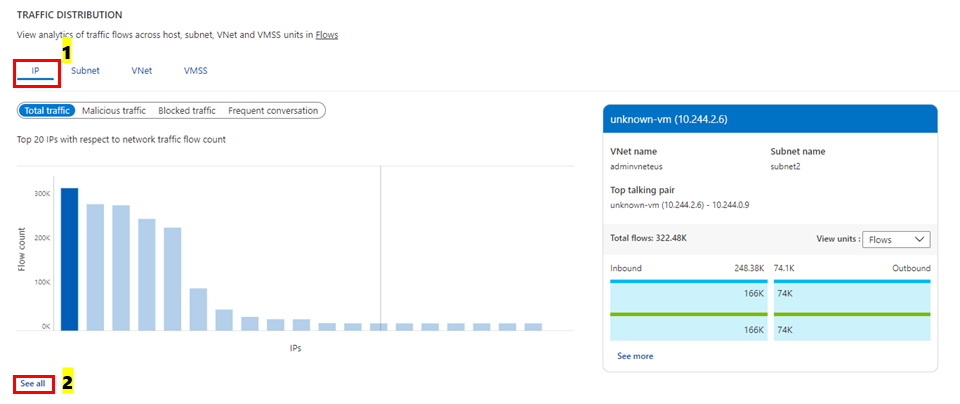
Gambar berikut menunjukkan tren waktu untuk lima host pembicaraan teratas dan detail terkait alur (diizinkan - masuk / keluar dan ditolak - alur masuk / keluar) untuk host:
Pilih Lihat selengkapnya di bawah Detail 5 IP yang berkomunikasi teratas seperti yang diperlihatkan pada gambar berikut untuk mendapatkan wawasan tentang semua host:
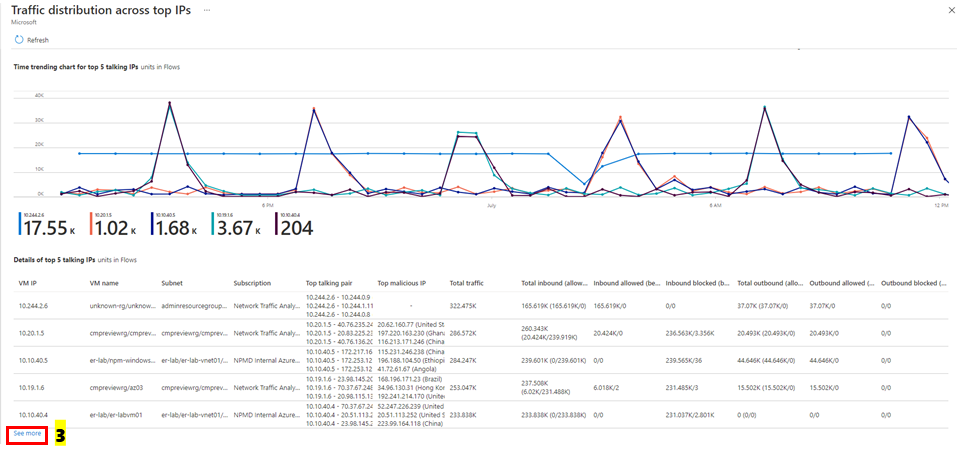
Mencari
Mana yang paling banyak pasangan tuan rumah?
- Perilaku yang diharapkan seperti komunikasi front-end atau back-end atau perilaku tidak teratur, seperti lalu lintas internet back-end.
Statistik lalu lintas yang diperbolehkan/diblokir
- Mengapa tuan rumah mengizinkan atau memblokir volume lalu lintas yang signifikan
Protokol aplikasi yang paling sering digunakan di antara sebagian besar pasangan host yang berkonvertasi:
Apakah aplikasi ini diperbolehkan pada jaringan ini?
Apakah aplikasi dikonfigurasi dengan benar? Apakah mereka menggunakan protokol yang sesuai untuk komunikasi? Pilih Lihat semua di bawah Percakapan yang sering seperti yang ditunjukkan dalam gambar berikut ini:
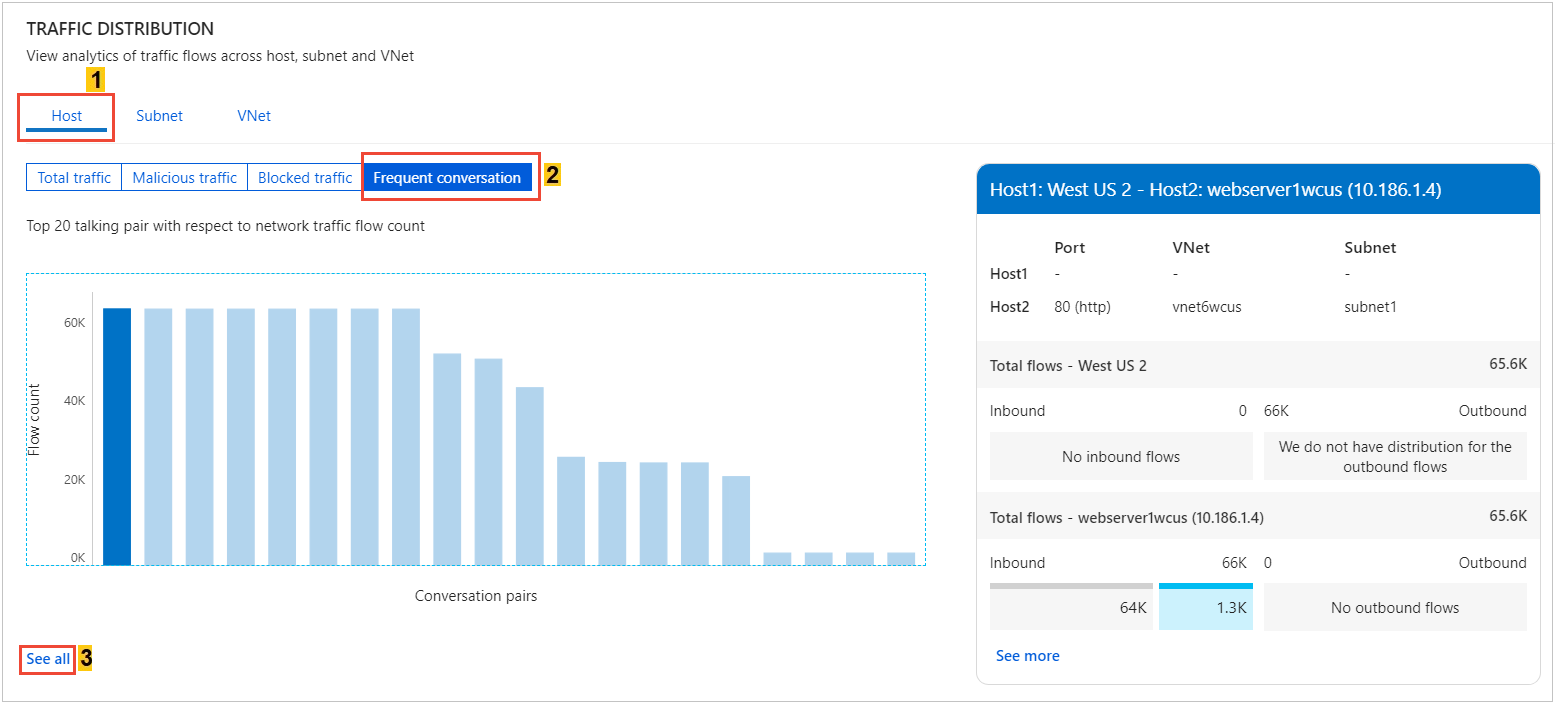
Gambar berikut ini memperlihatkan waktu yang sedang tren untuk lima percakapan teratas dan detail terkait alur seperti alur masuk dan keluar yang diperbolehkan dan ditolak untuk pasangan percakapan:
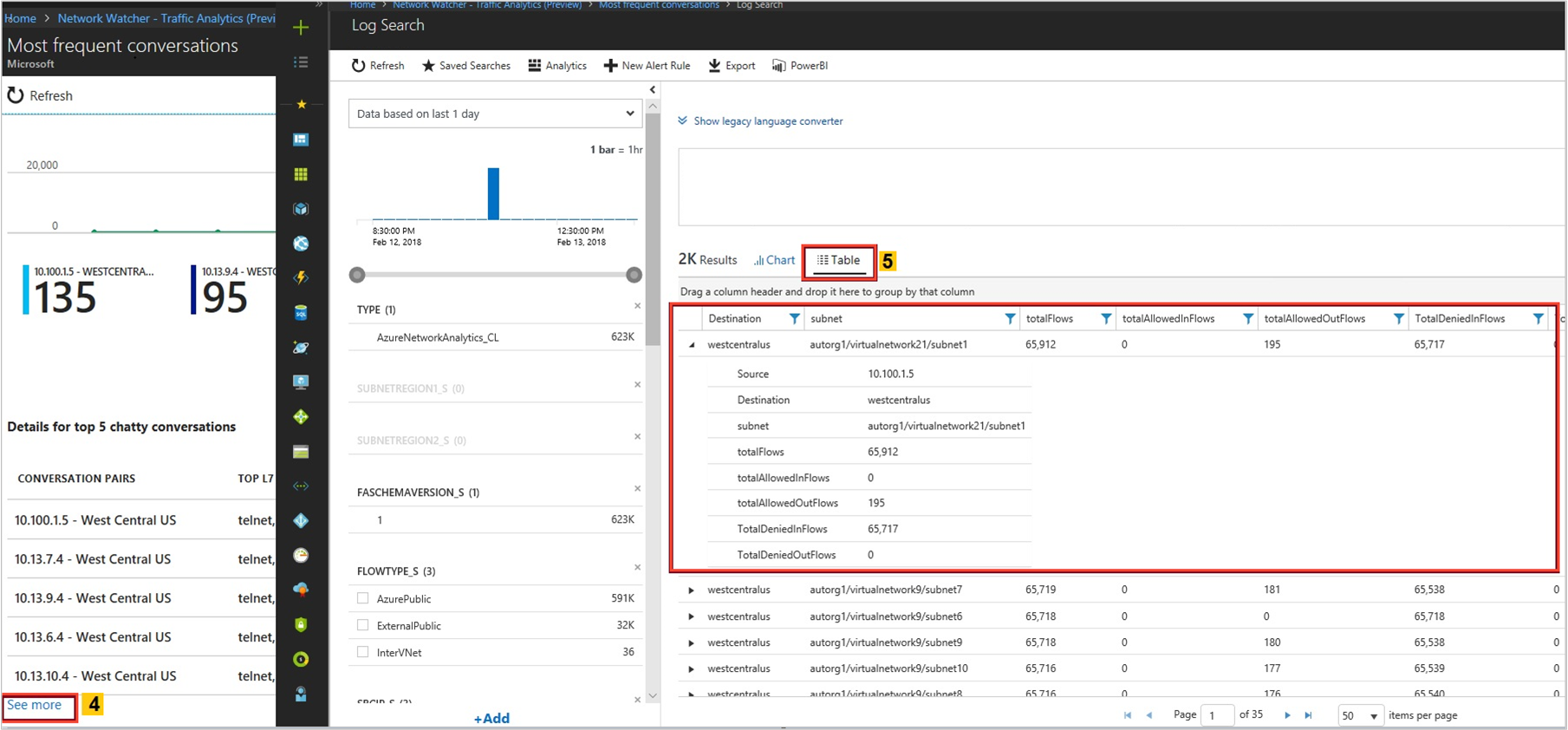
Mencari
Protokol aplikasi mana yang paling banyak digunakan di lingkungan Anda, dan pasangan host konverversi mana yang paling sering menggunakan protokol aplikasi?
Apakah aplikasi ini diperbolehkan pada jaringan ini?
Apakah aplikasi dikonfigurasi dengan benar? Apakah mereka menggunakan protokol yang sesuai untuk komunikasi? Perilaku yang diharapkan adalah port umum seperti 80 dan 443. Untuk komunikasi standar, jika ada port yang tidak biasa ditampilkan, mereka mungkin memerlukan perubahan konfigurasi. Pilih Lihat semua di bawah Port aplikasi, dalam gambar berikut ini:
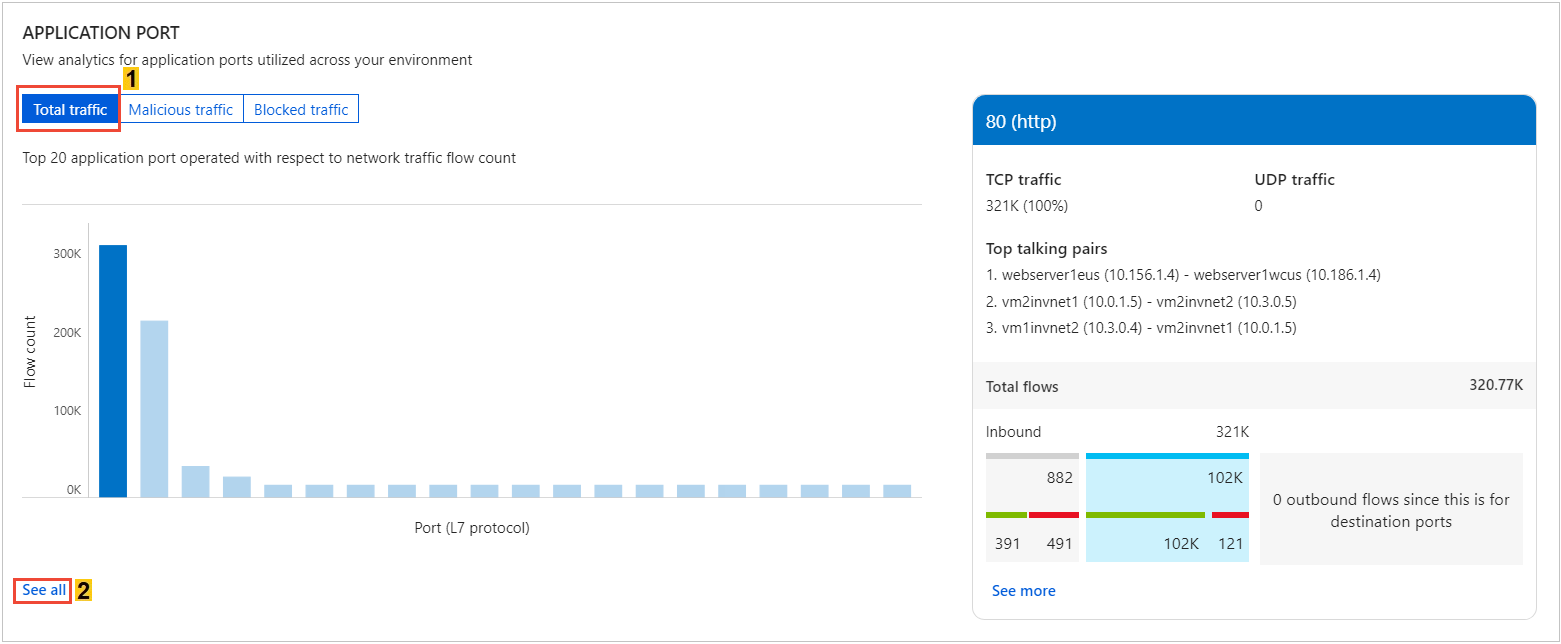
Gambar berikut menunjukkan waktu tren untuk lima protokol L7 teratas dan detail terkait alur (misalnya, alur yang diizinkan dan ditolak) untuk protokol L7:
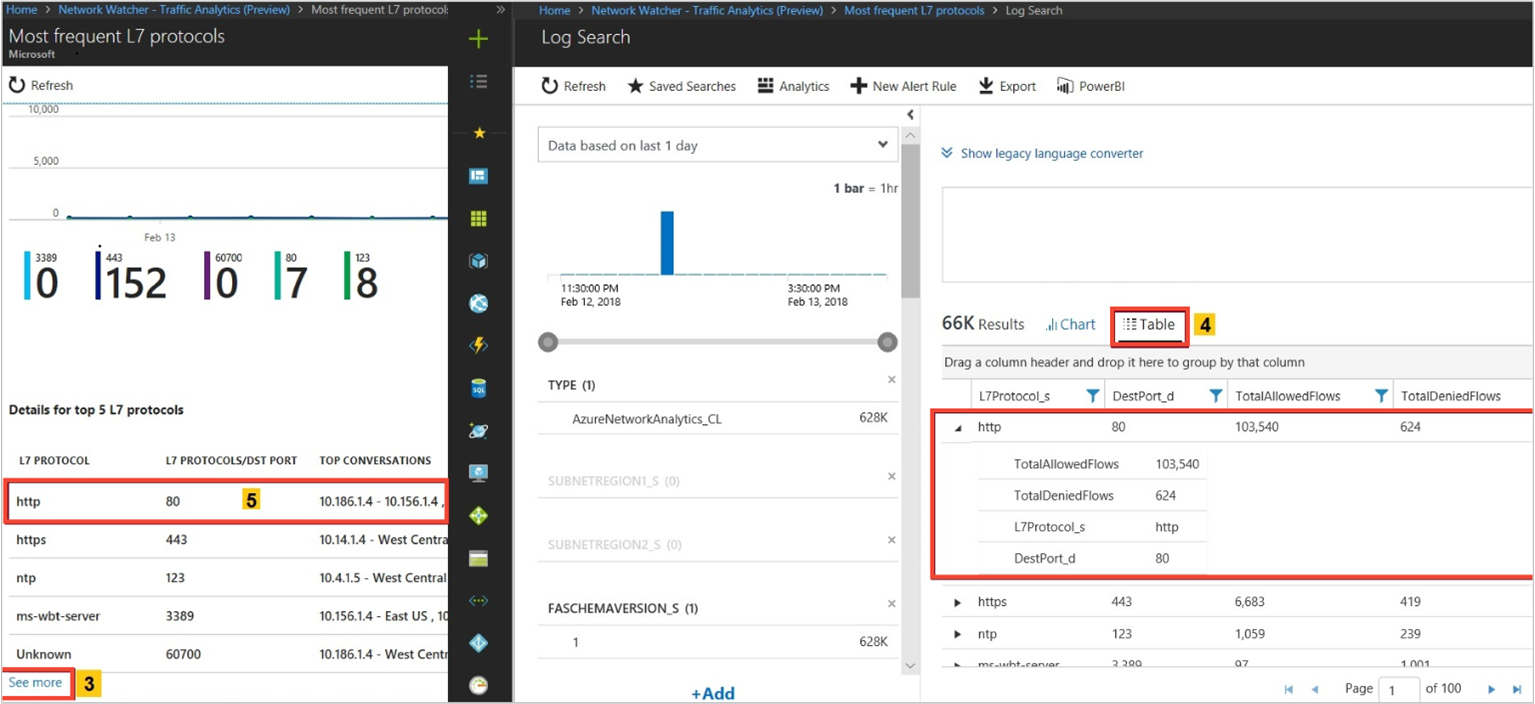
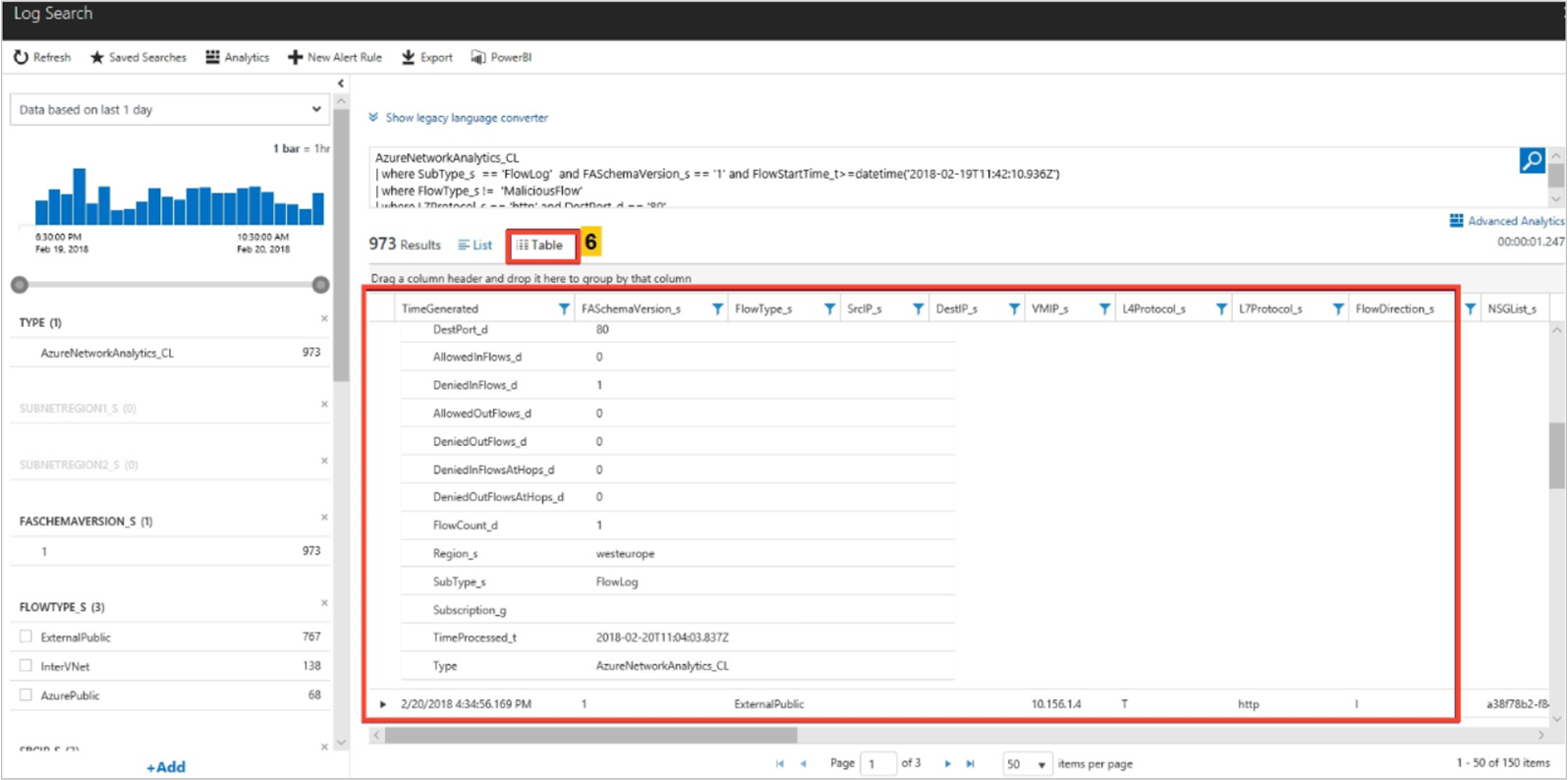
Mencari
Tren pemanfaatan kapasitas gateway VPN di lingkungan Anda.
- Setiap VPN SKU memungkinkan sejumlah bandwidth. Apakah gateway VPN kurang digunakan?
- Apakah gateway Anda mencapai kapasitas? Haruskah Anda meningkatkan ke SKU yang lebih tinggi berikutnya?
Mana host yang paling konverving, melalui gateway VPN mana, di port mana?
Apakah pola ini normal? Pilih Lihat semua di bawah gateway VPN, seperti yang diperlihatkan dalam gambar berikut ini:
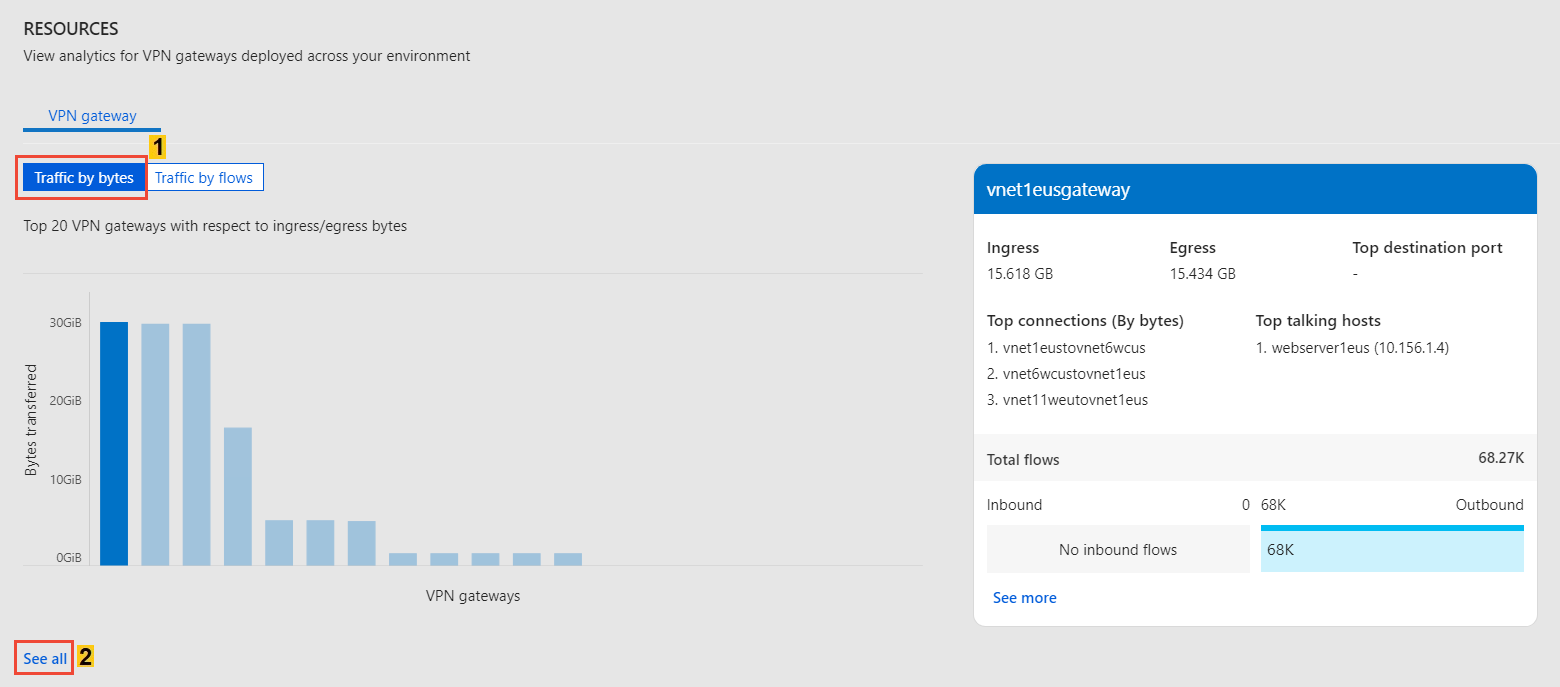
Gambar berikut ini memperlihatkan tren waktu untuk pemanfaatan kapasitas VPN Gateway Azure dan detail terkait alur (seperti alur dan port yang diizinkan):
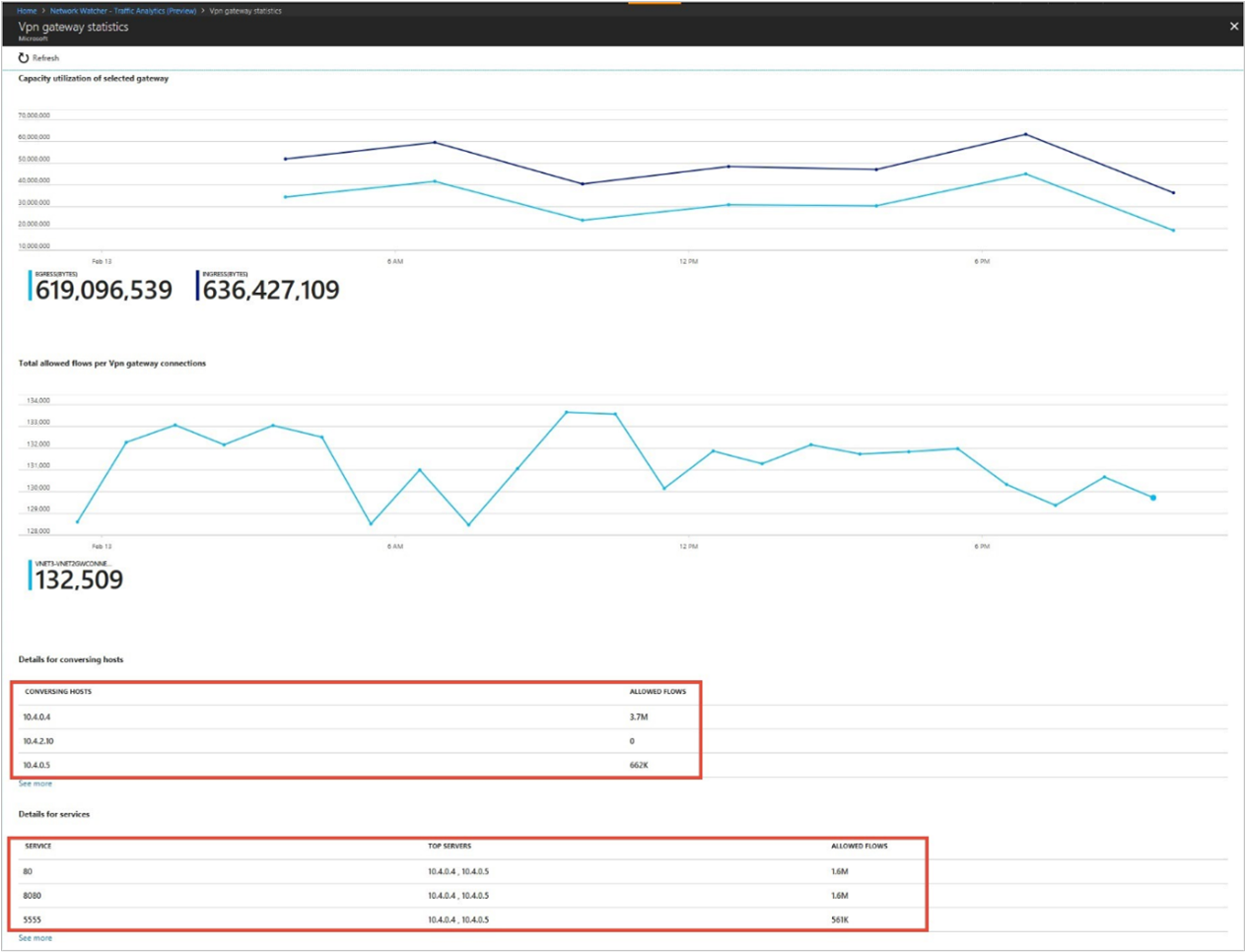
Memvisualisasikan distribusi lalu lintas menurut geografi
Mencari
Distribusi lalu lintas per pusat data seperti sumber lalu lintas teratas ke pusat data, jaringan nakal teratas yang berkonversi dengan pusat data, dan protokol aplikasi konverversi teratas.
Jika Anda mengamati lebih banyak beban pada pusat data, Anda dapat merencanakan distribusi lalu lintas yang efisien.
Jika jaringan nakal berkonverving di pusat data, maka perbaiki aturan NSG untuk memblokirnya.
Pilih Tampilkan peta di bawah Lingkungan Anda, seperti yang diperlihatkan dalam gambar berikut ini:
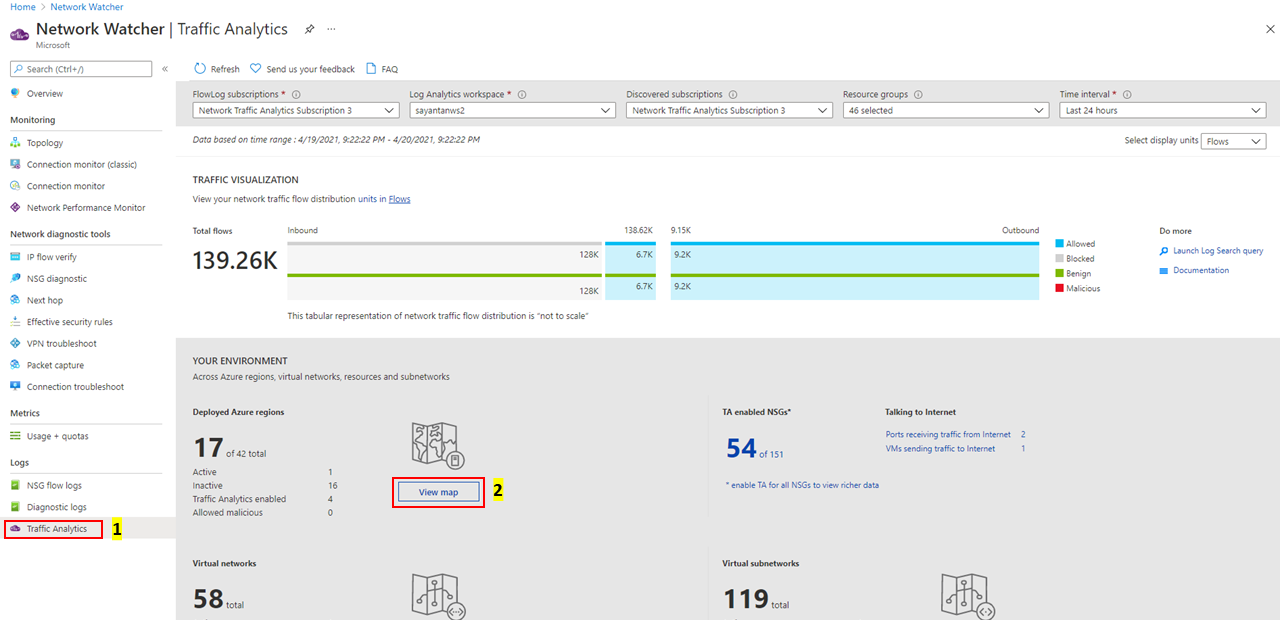
Peta geografis memperlihatkan pita atas untuk pemilihan parameter seperti pusat data (Diterapkan/Tanpa penerapan/Aktif/Tidak Aktif/Traffic Analytics Diaktifkan/Traffic Analytics Tidak Diaktifkan) dan negara/wilayah yang berkontribusi lalu lintas Jinak/Berbahaya ke penyebaran aktif:
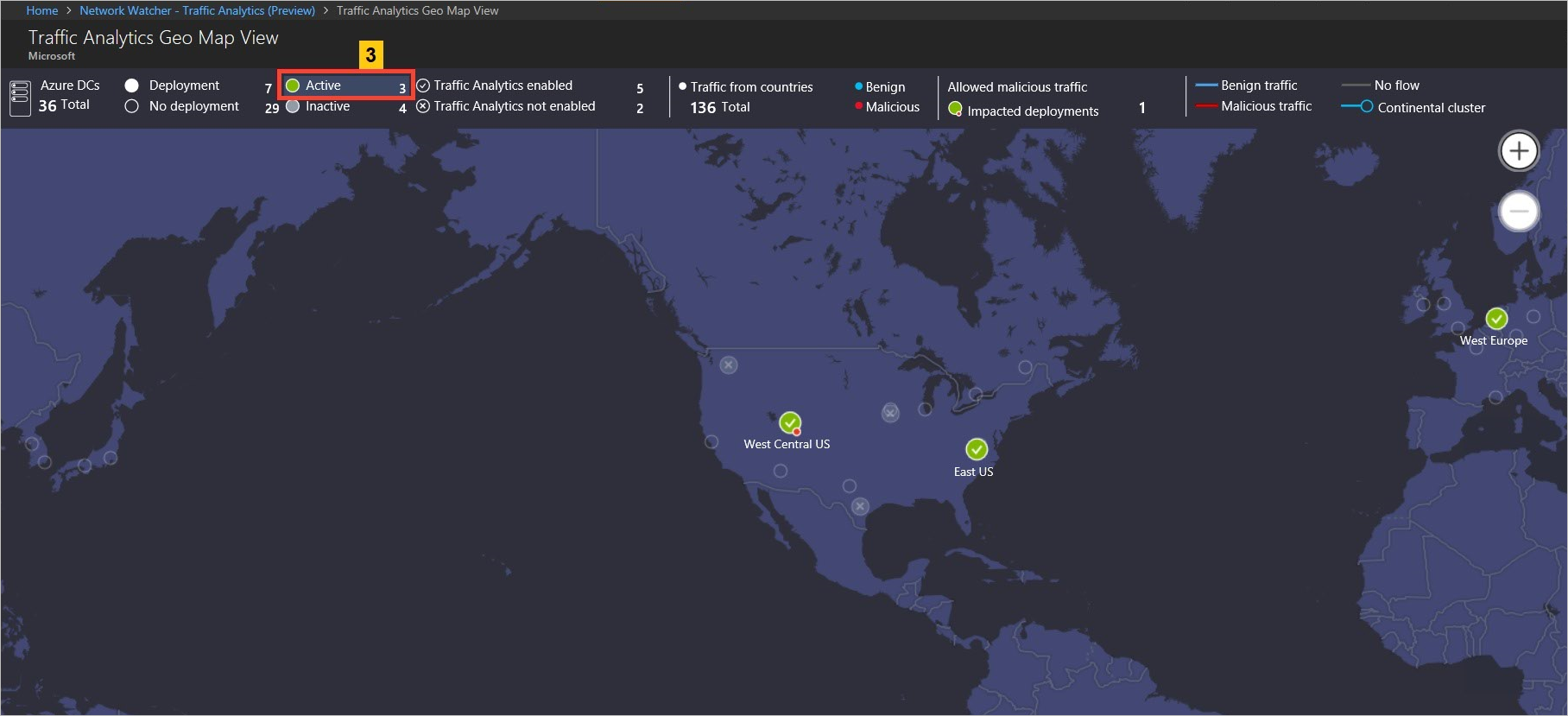
Peta geografis menunjukkan distribusi lalu lintas ke pusat data dari negara/wilayah dan benua yang berkomunikasi dengannya dalam garis berwarna biru (Lalu lintas jinak) dan merah (lalu lintas berbahaya) :
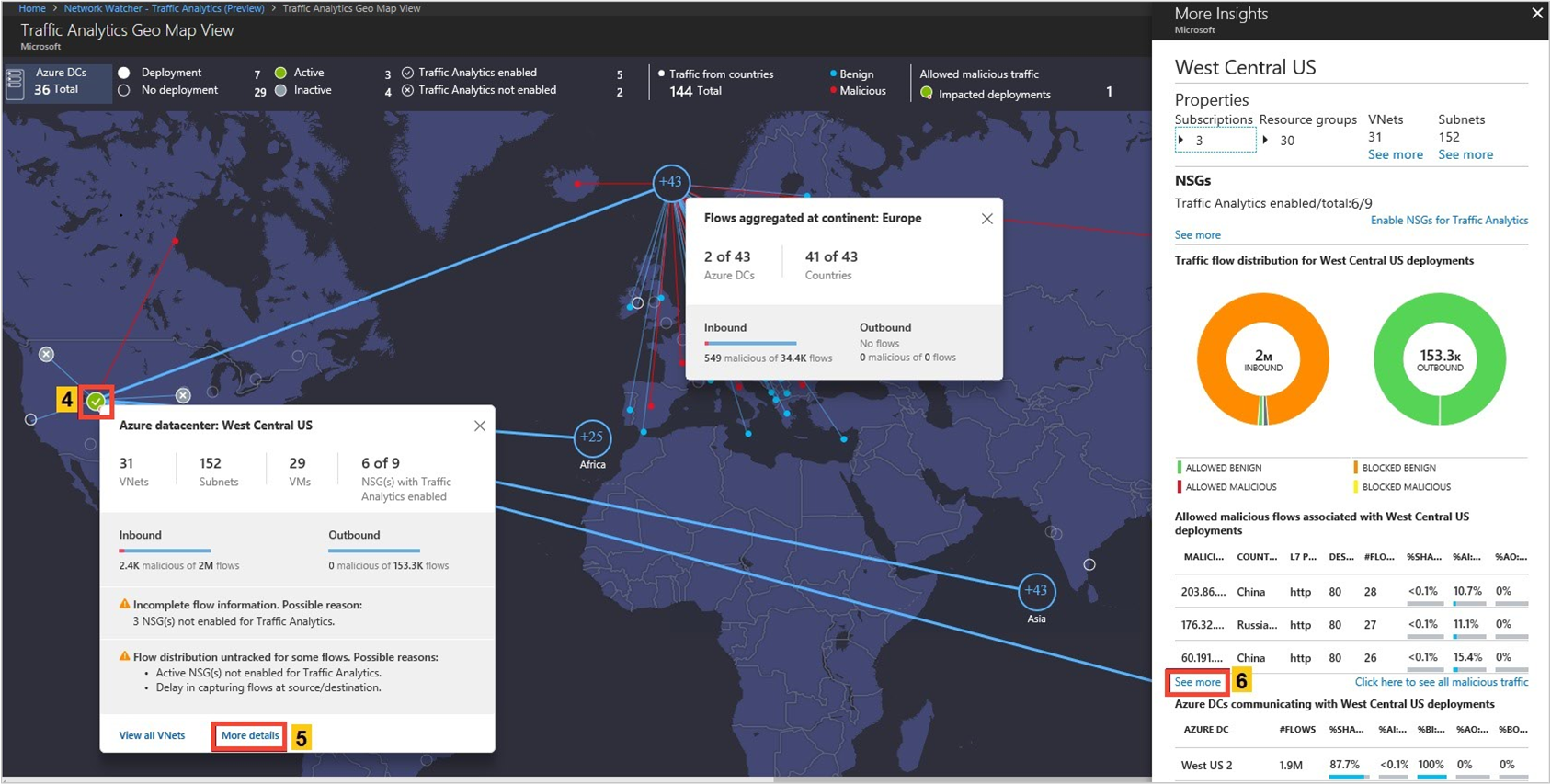
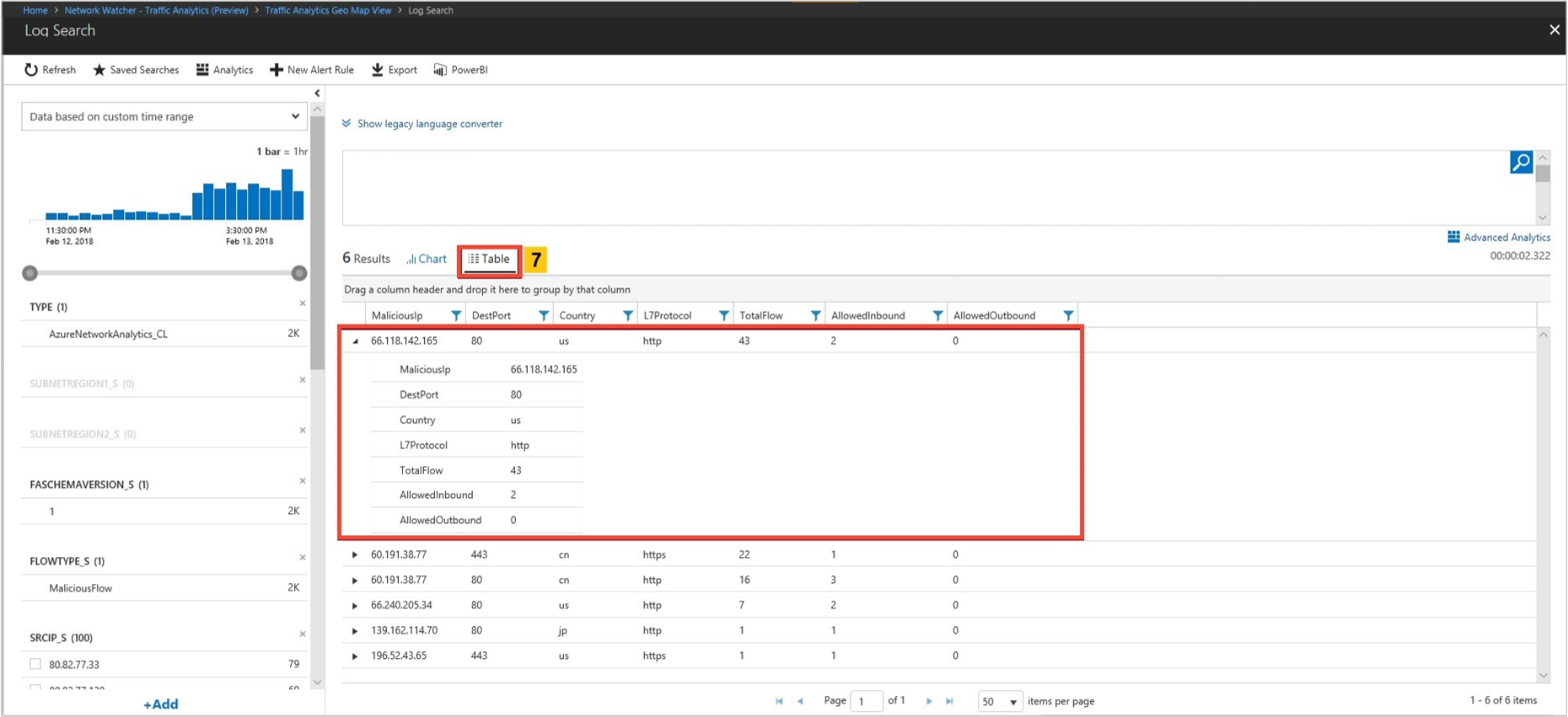
Blade Wawasan Selengkapnya dari wilayah Azure juga memperlihatkan total lalu lintas yang tersisa di dalam wilayah itu (yaitu sumber dan tujuan di wilayah yang sama). Ini lebih lanjut memberikan wawasan tentang lalu lintas yang dipertukarkan antara zona ketersediaan pusat data.
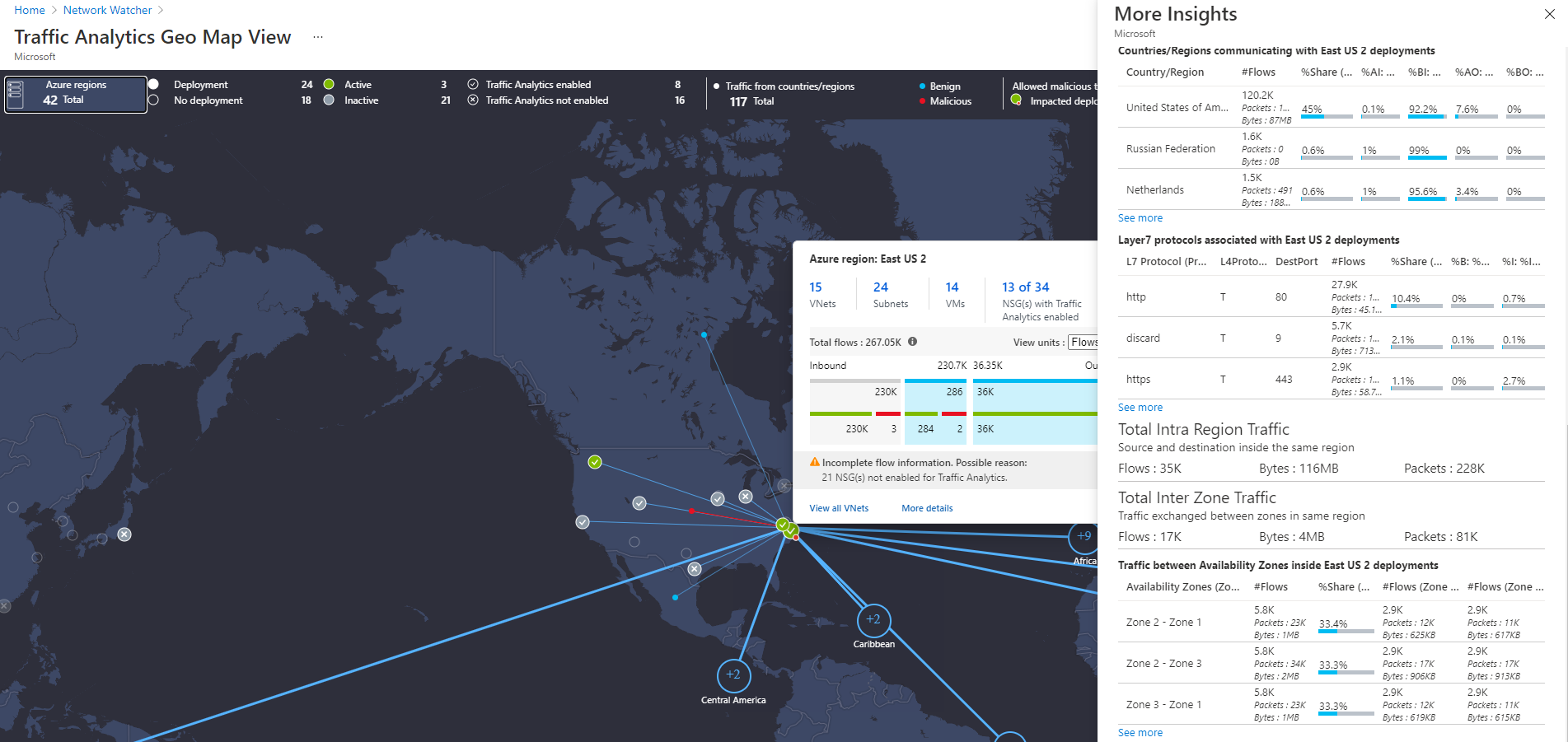
Memvisualisasikan distribusi lalu lintas dengan jaringan virtual
Mencari
Distribusi lalu lintas per jaringan virtual, topologi, sumber lalu lintas teratas ke jaringan virtual, jaringan nakal teratas yang berkonvertasi ke jaringan virtual, dan protokol aplikasi konverversi teratas.
Mengetahui jaringan virtual mana yang berkonversi ke jaringan virtual. Jika percakapan tidak diharapkan, percakapan dapat dikoreksi.
Jika jaringan nakal berkonverving dengan jaringan virtual, Anda dapat memperbaiki aturan NSG untuk memblokir jaringan nakal.
Pilih Tampilkan VNet di bawah Lingkungan Anda seperti yang diperlihatkan dalam gambar berikut ini:
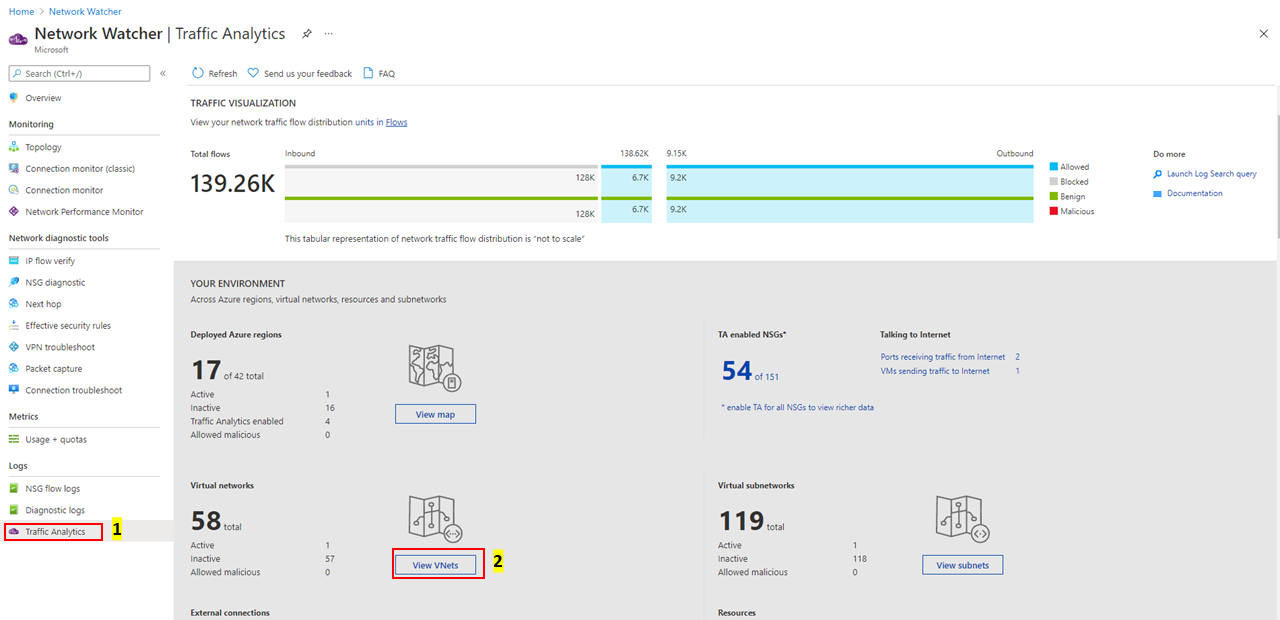
Topologi Microsoft Azure Virtual Network menunjukkan pita atas untuk pemilihan parameter seperti jaringan virtual (Koneksi jaringan virtual Inter / Aktif / Tidak Aktif), Koneksi Eksternal, Alur Aktif, dan alur berbahaya dari jaringan virtual.
Anda dapat memfilter Topologi Microsoft Azure Virtual Network berdasarkan langganan, ruang kerja, grup sumber daya, dan interval waktu. Filter tambahan yang membantu Anda memahami alurnya adalah: Tipe Alur (InterVNet, IntraVNET, dan sebagainya), Arah Alur (Masuk, Keluar), Status Alur (Diizinkan, Diblokir), VNETs (Ditargetkan dan Terhubung), Jenis Koneksi (Peering atau Gateway - P2S dan S2S), dan NSG. Gunakan filter ini untuk fokus pada VNet yang ingin Anda periksa secara rinci.
Anda dapat memperbesar dan memperkecil saat melihat Virtual Network Topology menggunakan roda gulir mouse. Klik kiri dan gerakkan mouse memungkinkan Anda menyeret topologi ke arah yang diinginkan. Anda juga dapat menggunakan pintasan keyboard untuk mencapai tindakan ini: A (menyeret ke kiri), D (menyeret ke kanan), W (untuk menyeret ke atas), S (untuk menyeret ke bawah), + (untuk memperbesar), - (untuk memperkecil), R (untuk zoom reset).
Topologi Microsoft Azure Virtual Network memperlihatkan distribusi lalu lintas ke jaringan virtual ke arus (Diizinkan/Diblokir/Masuk/Keluar/Jinak/Berbahaya), protokol aplikasi, dan kelompok keamanan jaringan, misalnya:
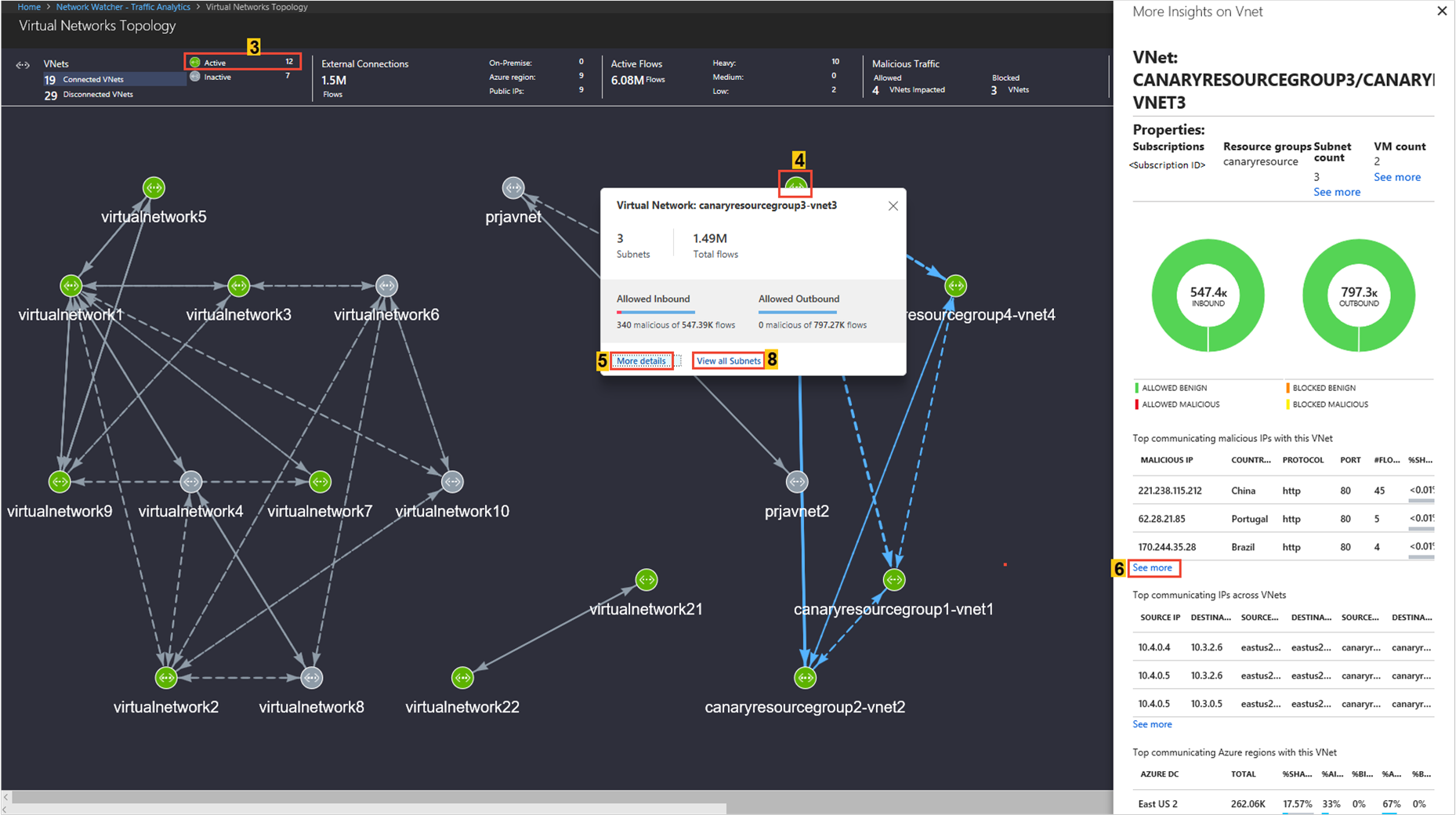
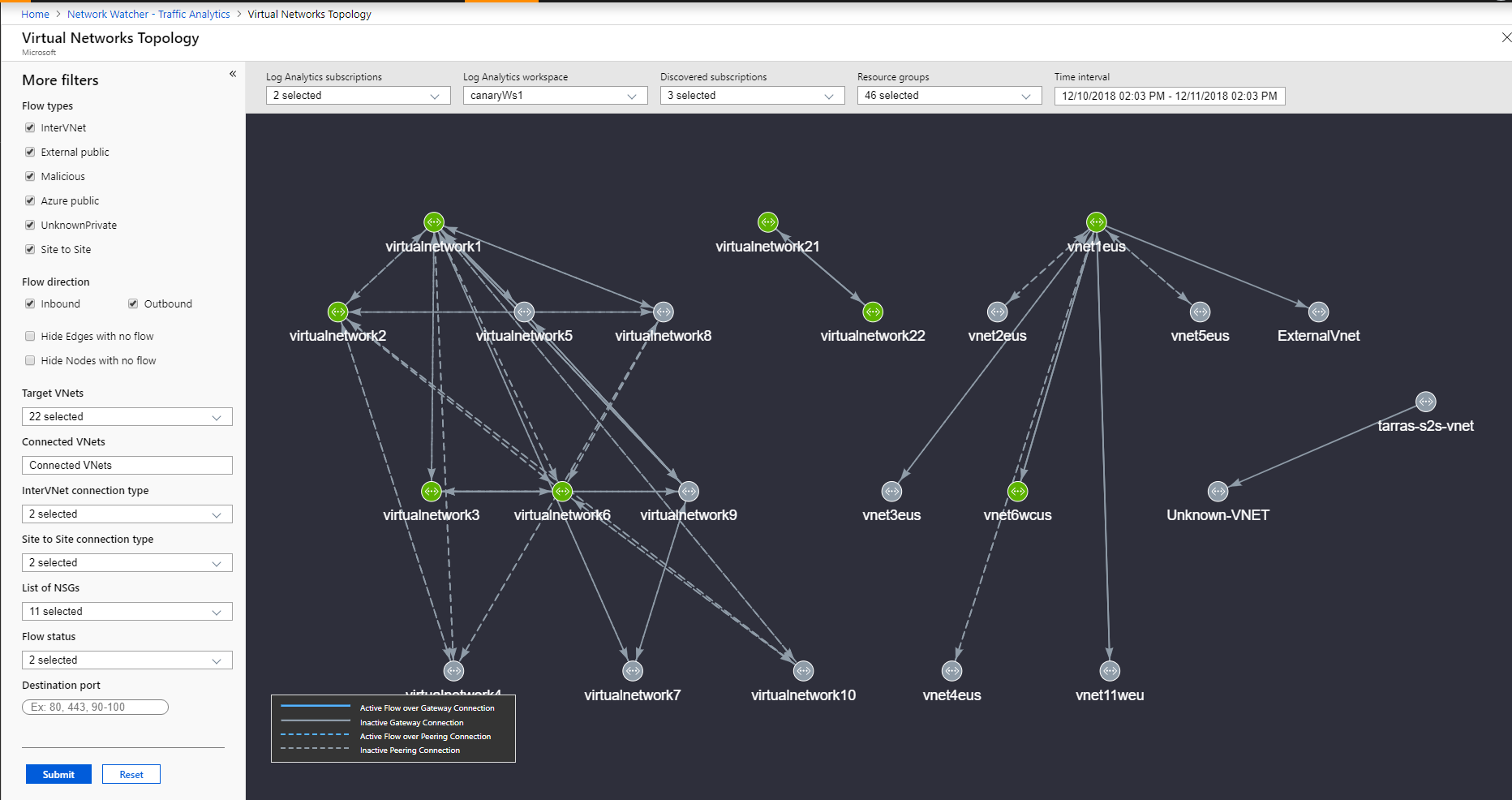
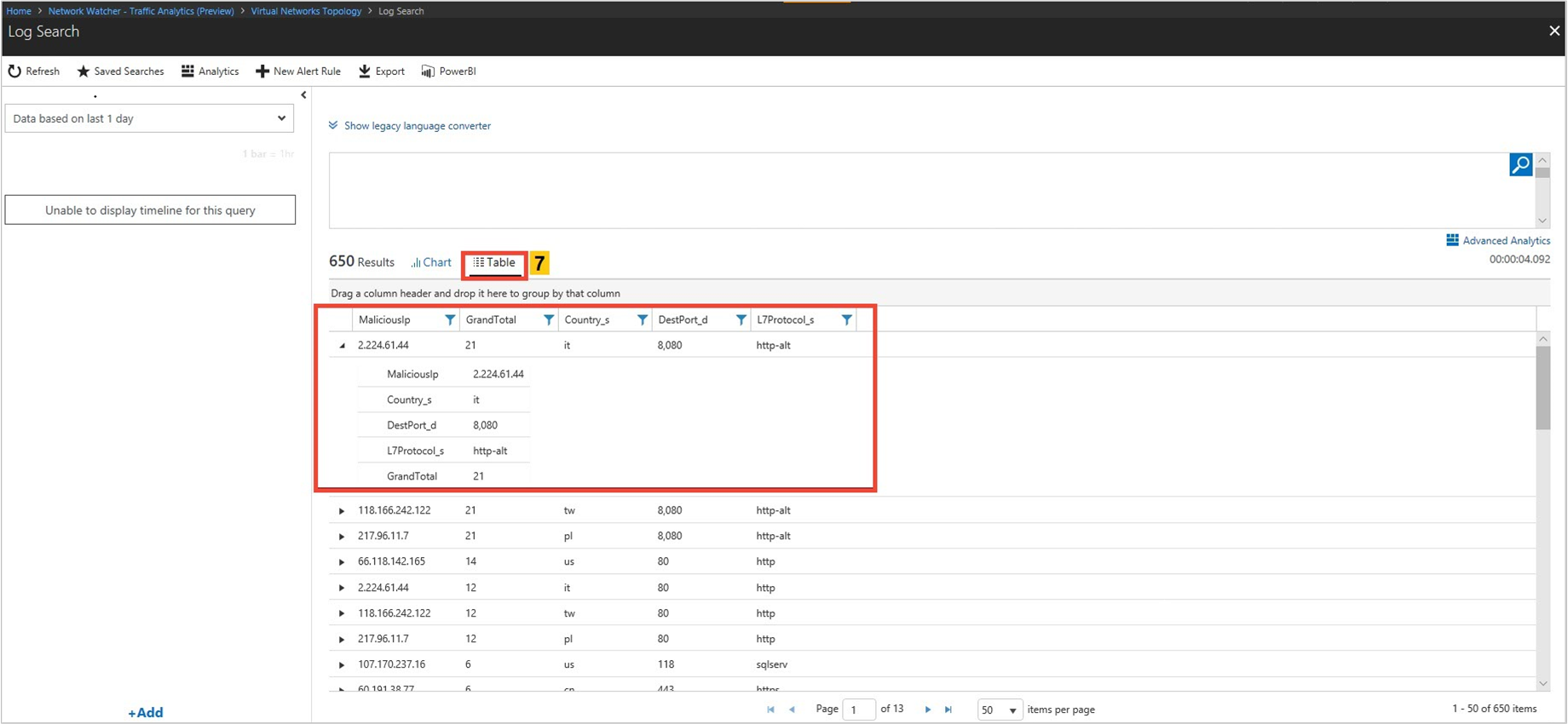
Mencari
Distribusi lalu lintas per subnet, topologi, sumber lalu lintas teratas ke subnet, jaringan nakal teratas yang berkonversi ke subnet, dan protokol aplikasi konverversi teratas.
- Mengetahui subnet mana yang berkonvertasi ke subnet mana. Jika melihat percakapan tak terduga, Anda dapat memperbaiki konfigurasi.
- Jika jaringan nakal berkonversi dengan subnet, Anda dapat memperbaikinya dengan mengonfigurasi aturan NSG untuk memblokir jaringan nakal.
Topologi Subjaringan memperlihatkan pita atas untuk pemilihan parameter seperti subnet Aktif/Tidak Aktif, Koneksi Eksternal, Alur Aktif, dan Alur berbahaya dari subnet.
Anda dapat memperbesar dan memperkecil saat melihat Virtual Network Topology menggunakan roda gulir mouse. Klik kiri dan gerakkan mouse memungkinkan Anda menyeret topologi ke arah yang diinginkan. Anda juga dapat menggunakan pintasan keyboard untuk mencapai tindakan ini: A (menyeret ke kiri), D (menyeret ke kanan), W (untuk menyeret ke atas), S (untuk menyeret ke bawah), + (untuk memperbesar), - (untuk memperkecil), R (untuk zoom reset).
Topologi Subnet menampilkan distribusi lalu lintas ke jaringan virtual terkait dengan alur (Diizinkan/Diblokir/Masuk/Keluar/Jinak/Berbahaya), protokol aplikasi, dan NSG, misalnya:
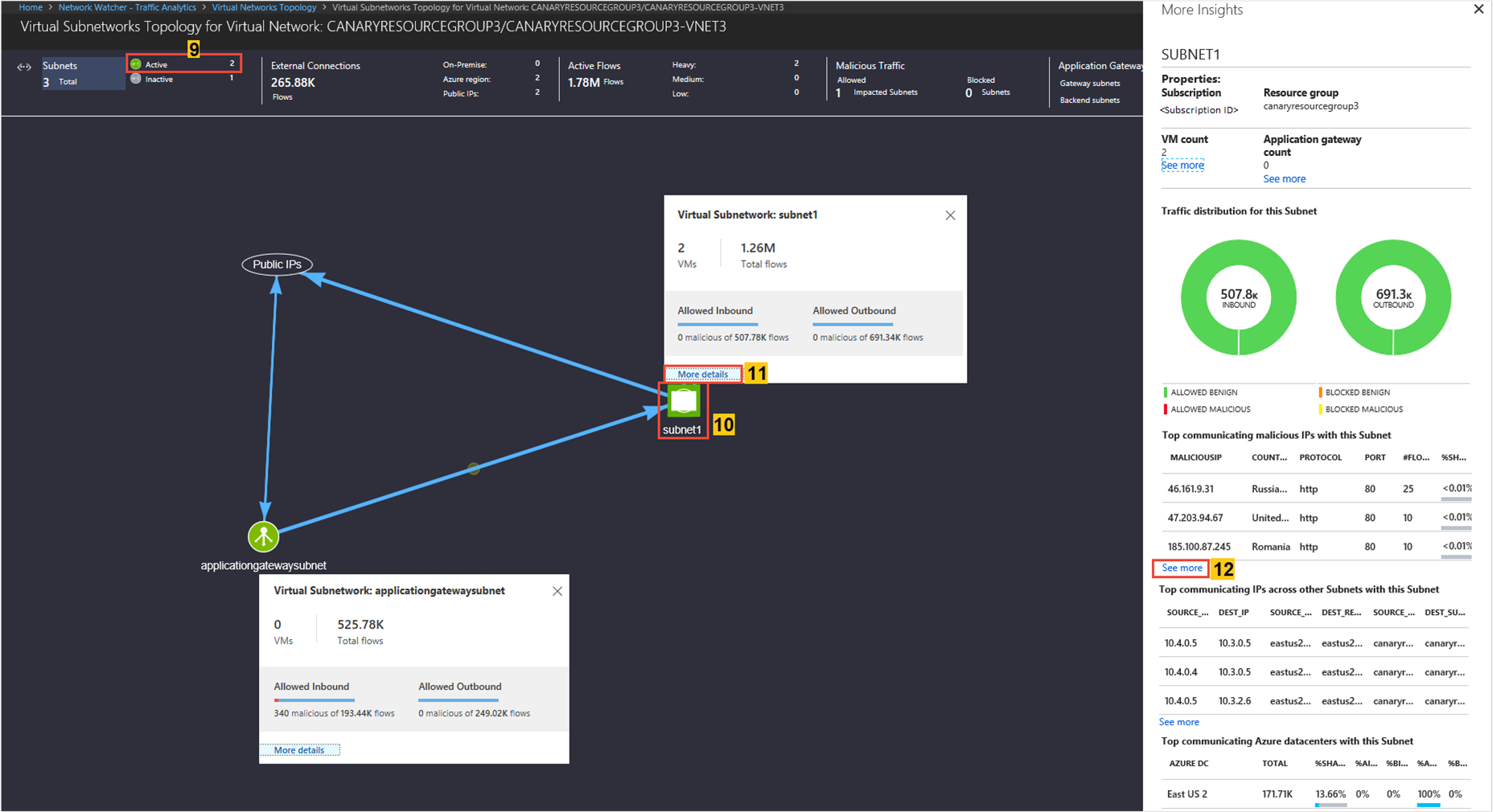
Mencari
Distribusi lalu lintas per aplikasi gateway & Load Balancer, topology, sumber teratas lalu lintas, jaringan nakal teratas yang berkonvertasi ke gateway Aplikasi & Load Balancer, dan protokol aplikasi konverversi teratas.
Mengetahui subnet mana yang berkonverving ke gateway Aplikasi atau Load Balancer mana. Jika Anda mengamati percakapan yang tidak terduga, Anda dapat memperbaiki konfigurasi Anda.
Jika jaringan nakal berkonversi dengan gateway Aplikasi atau Load Balancer, Anda dapat memperbaikinya dengan mengonfigurasi aturan NSG untuk memblokir jaringan nakal.
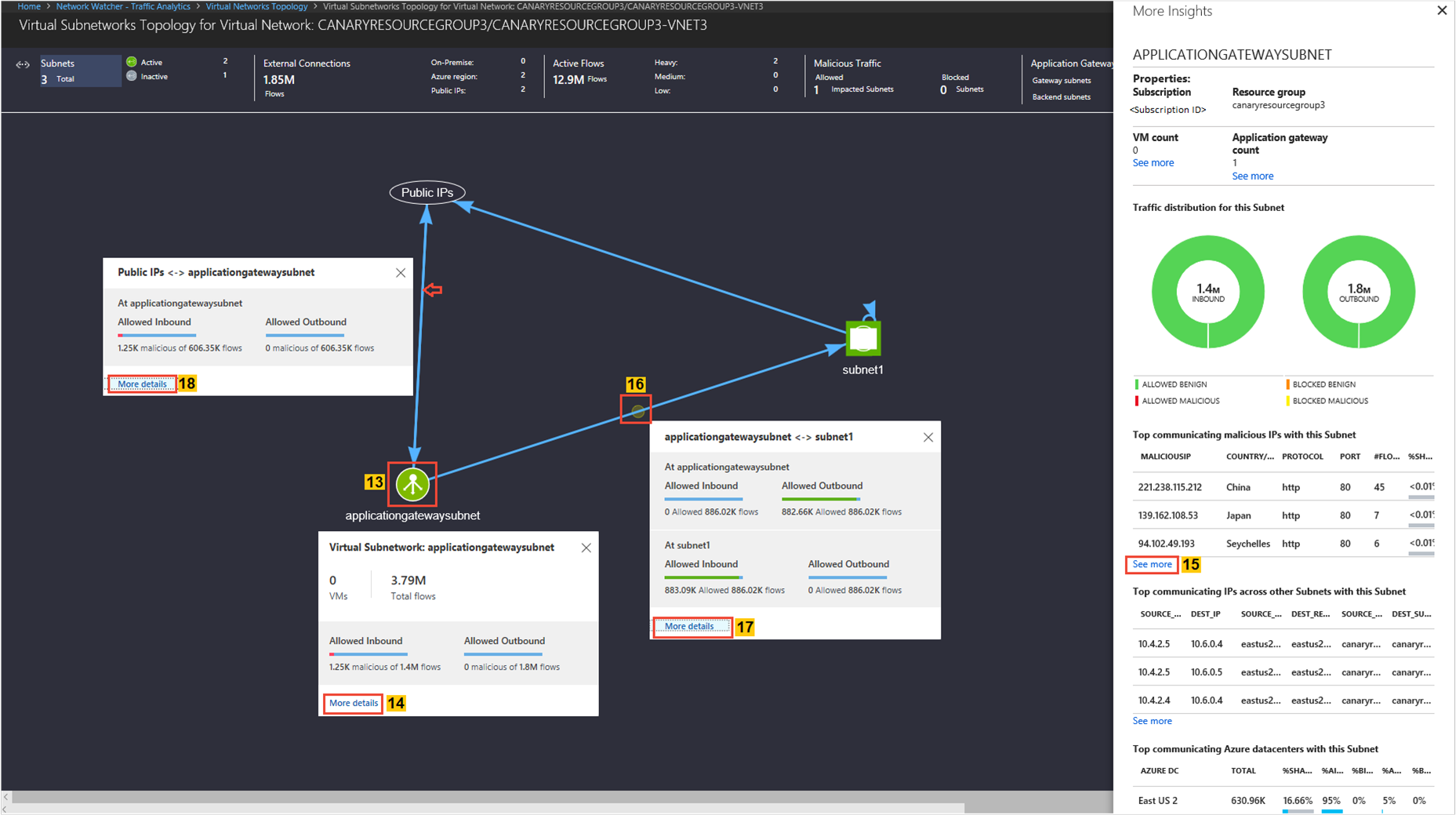
Lihat port dan komputer virtual yang menerima lalu lintas dari internet
Mencari
- Port terbuka mana yang berkonvertasi melalui internet?
Jika port terbuka secara tak terduga ditemukan, Anda bisa memperbaiki konfigurasi Anda:
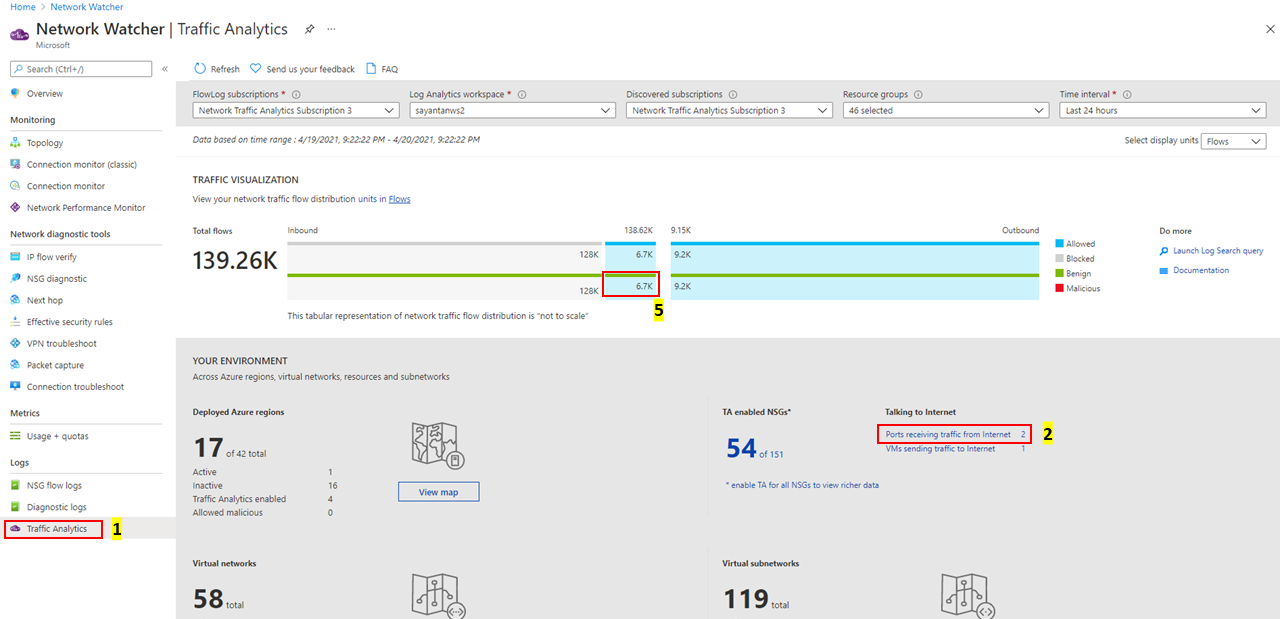
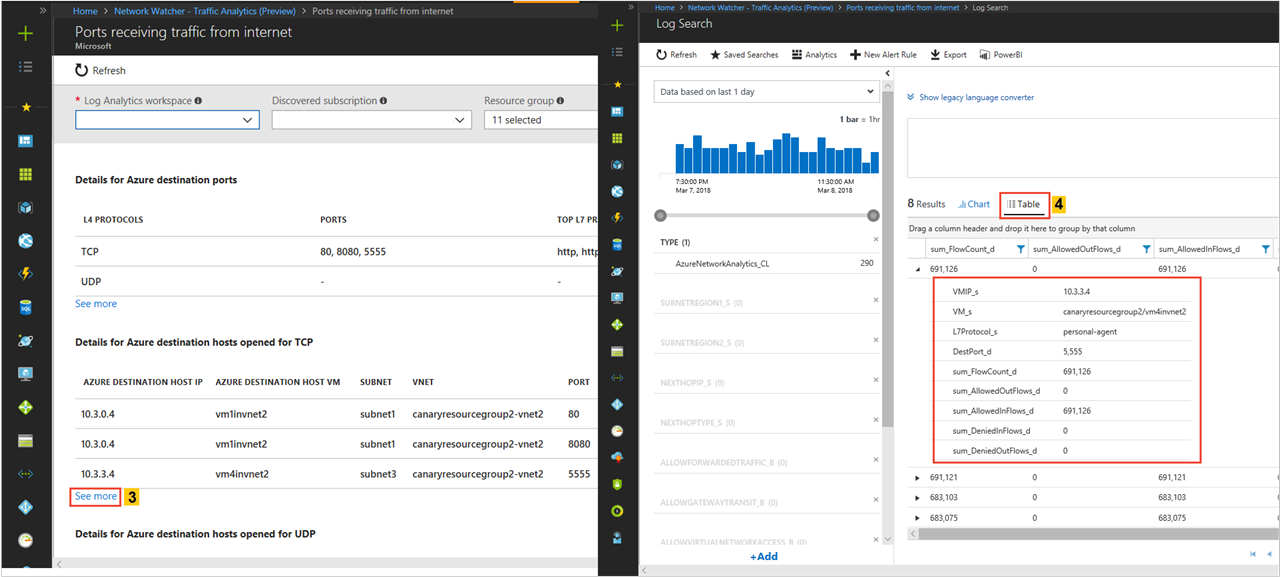
Mencari
Apakah anda memiliki lalu lintas yang lingkungan anda? Darimana asalnya? Di mana ditakdirkan untuk?
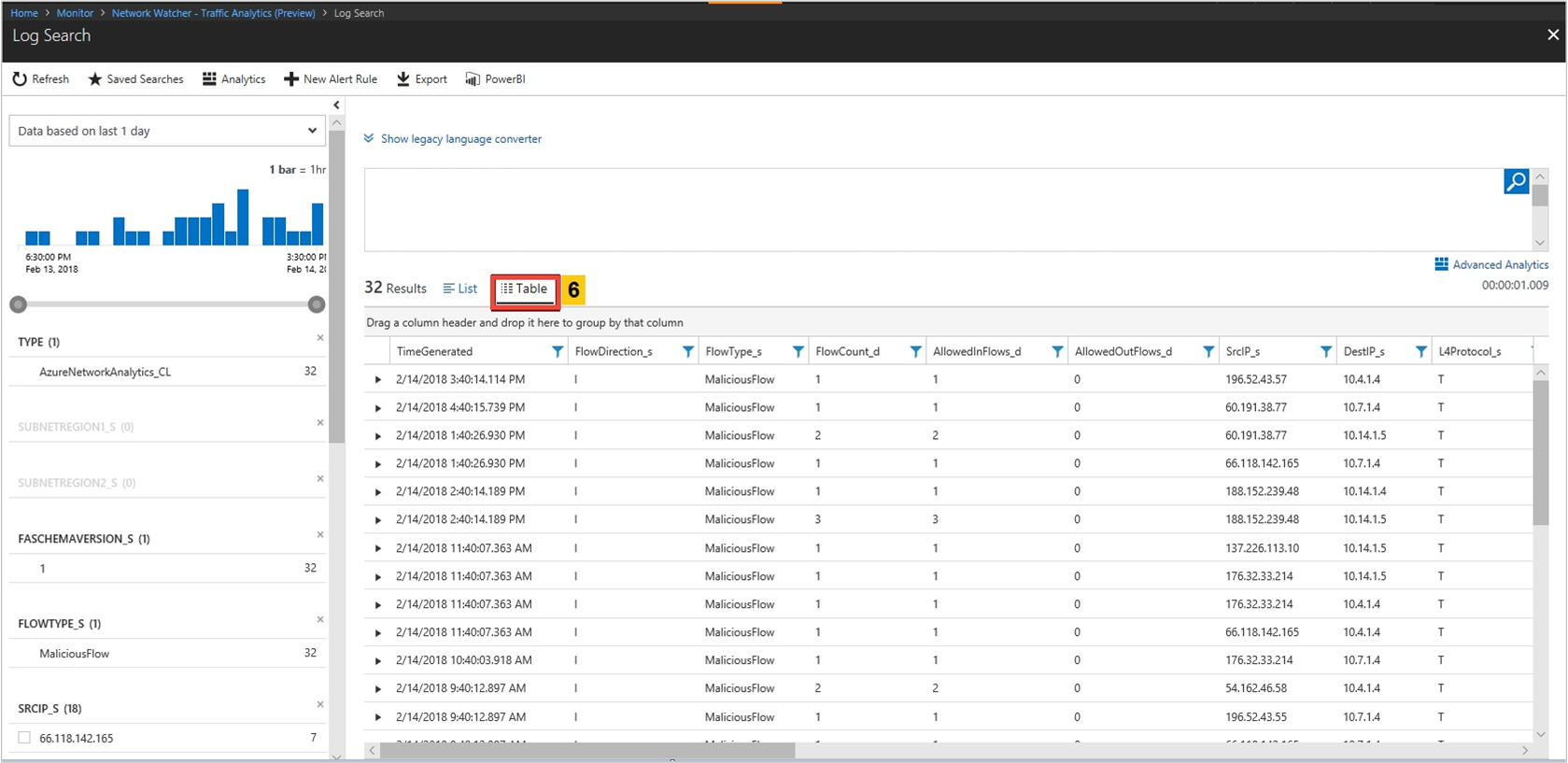
Lihat informasi tentang IP publik yang berinteraksi dengan penyebaran Anda
Mencari
- IP publik mana yang berbicara dengan jaringan saya? Apa data WHOIS dan lokasi geografis dari semua IP publik?
- IP berbahaya mana yang mengirim lalu lintas ke penyebaran saya? Apa jenis ancaman dan deskripsi ancaman untuk IP berbahaya?
Bagian Informasi IP Publik, memberikan ringkasan dari semua jenis IP publik yang ada dalam lalu lintas jaringan Anda. Pilih jenis IP publik yang diminati untuk melihat detailnya. Dokumen skema ini mendefinisikan bidang data yang ditampilkan.
Pada dasbor analitik lalu lintas, pilih IP apa pun untuk melihat informasinya
Visualisasikan tren dalam hits aturan NSG /NSG
Mencari
Aturan NSG/NSG mana yang paling banyak memiliki hits dalam grafik komparatif dengan distribusi alur?
Apa saja pasangan percakapan sumber dan tujuan teratas per aturan NSG/NSG?
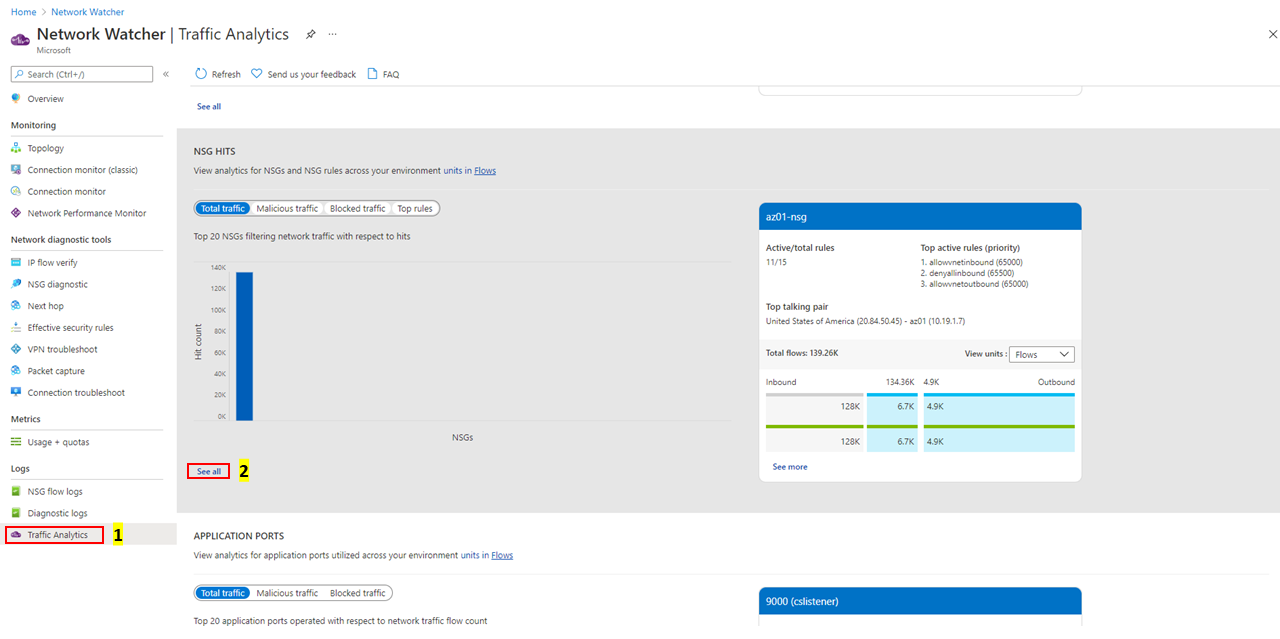
Gambar berikut menunjukkan waktu yang sedang tren untuk hits aturan NSG dan detail alur tujuan sumber untuk kelompok keamanan jaringan:
Deteksi dengan cepat aturan NSGs dan NSG mana yang melintasi alur berbahaya dan yang merupakan alamat IP berbahaya teratas yang mengakses lingkungan cloud Anda
Identifikasi aturan NSG/NSG mana yang memungkinkan/memblokir lalu lintas jaringan yang signifikan
Pilih filter teratas untuk pemeriksaan terperinci dari aturan NSG atau NSG
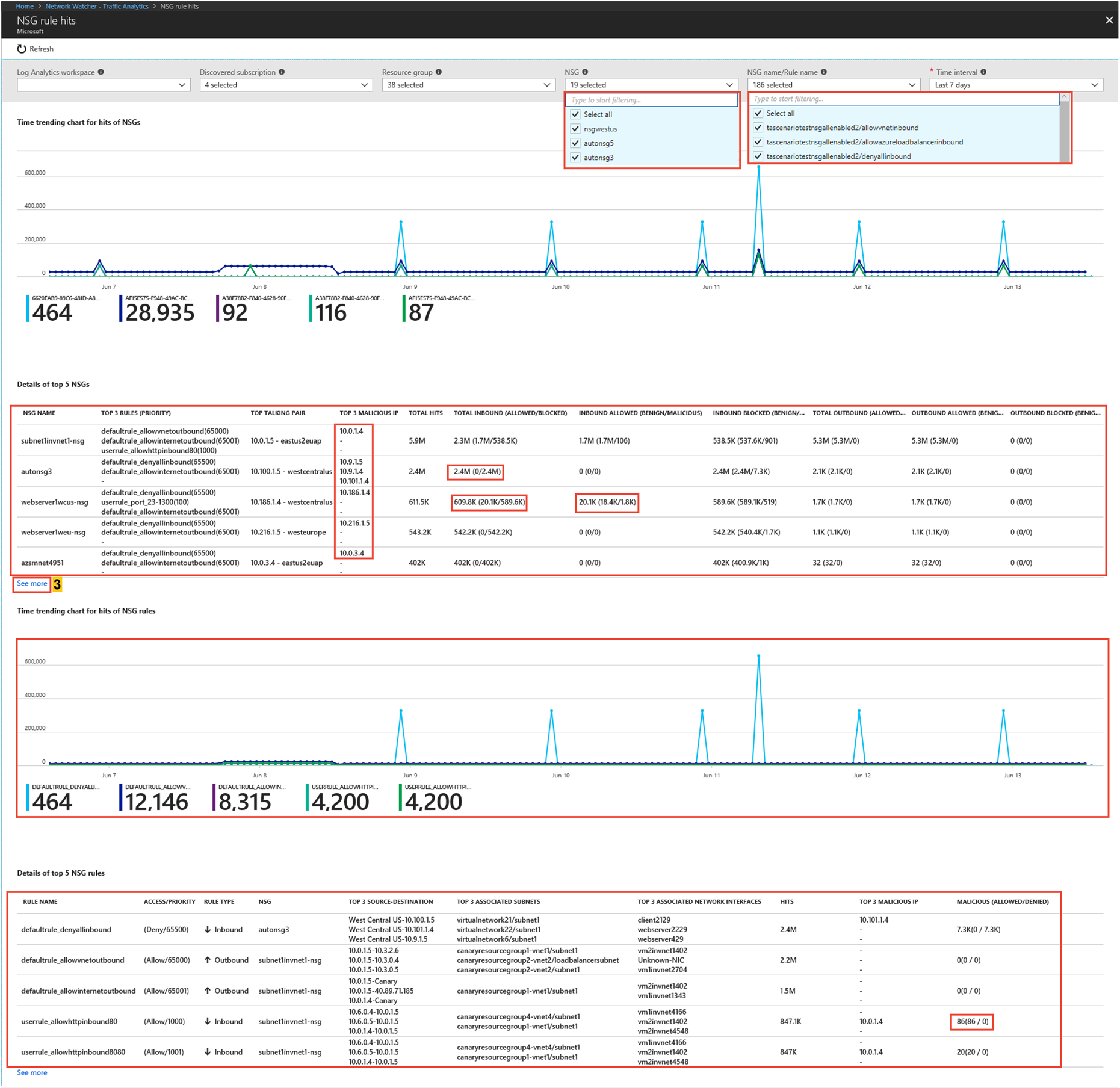
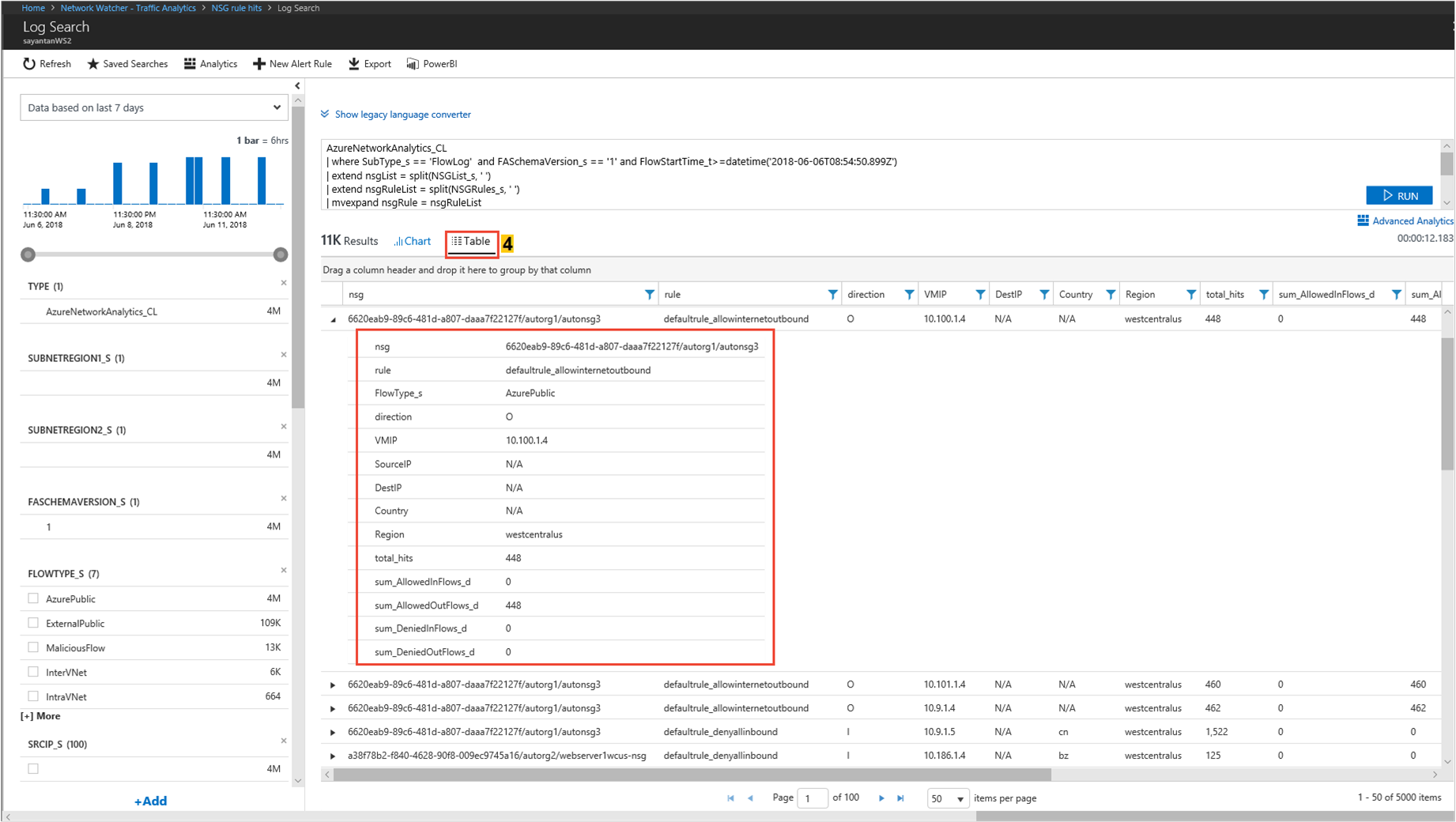
Saran dan Komentar
Segera hadir: Sepanjang tahun 2024 kami akan menghentikan penggunaan GitHub Issues sebagai mekanisme umpan balik untuk konten dan menggantinya dengan sistem umpan balik baru. Untuk mengetahui informasi selengkapnya, lihat: https://aka.ms/ContentUserFeedback.
Kirim dan lihat umpan balik untuk